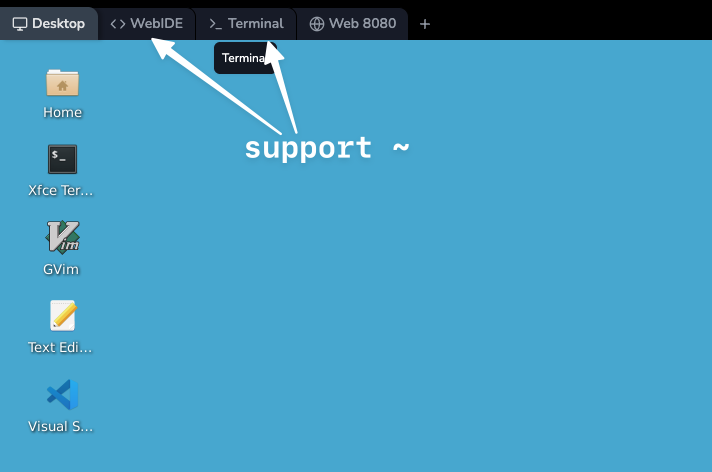Предварительный просмотр рабочего стола
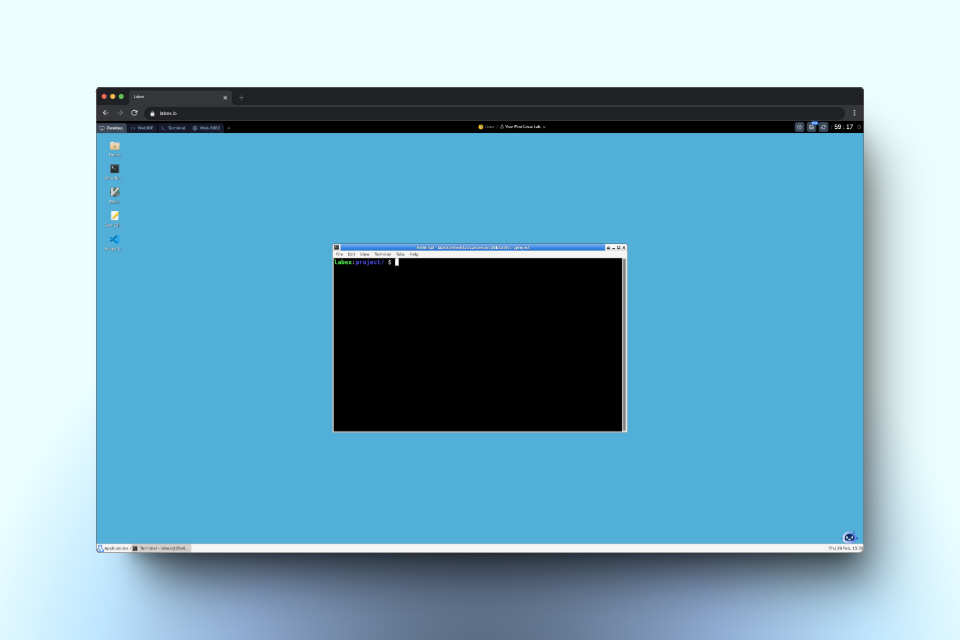
- Лабораторных работ, требующих графического интерфейса, таких как приложения Linux GUI, редакторы кода и текстовые редакторы, инструменты Python и многое другое.
- Задач, требующих веб-браузера.
- Новичков, которые еще не знакомы с операциями командной строки и предпочитают графический интерфейс.
Ваша первая лаборатория Linux
Это пример лабораторной работы Linux, которую вы можете выполнить с помощью
интерфейса рабочего стола.
Доступ к рабочему столу
- Если инструктор рекомендует использовать среду рабочего стола по умолчанию для лаборатории, вы увидите среду рабочего стола при ее запуске.
- Если вам нужно выполнить лабораторную работу в среде рабочего стола, отличной от той, что используется по умолчанию, вы можете переключиться на среду рабочего стола, используя вкладки вверху.
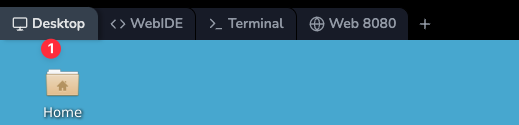
Значки рабочего стола
В левой части рабочего стола вы найдете несколько значков:- Home: Быстрый доступ к вашей домашней директории
- Xfce Terminal: Эмулятор терминала для операций командной строки
- Gvim: Графическая версия текстового редактора Vim
- Text Editor: Простое приложение для редактирования текста
- Visual Studio Code: Популярный редактор кода для задач разработки
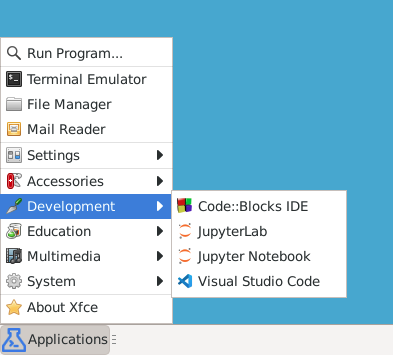
Использование терминала
Для доступа к интерфейсу командной строки в среде рабочего стола: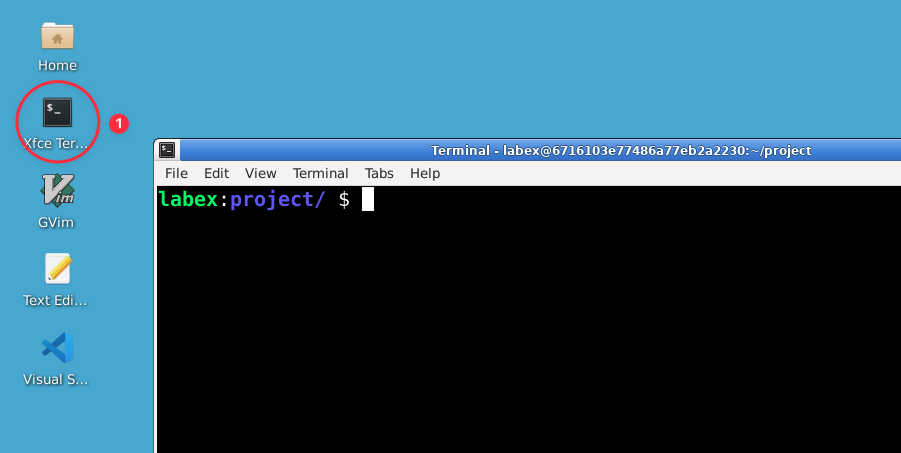
- Найдите значок терминала на рабочем столе
- Нажмите, чтобы открыть новое окно терминала
- Терминал предоставляет командную строку, в которой вы можете вводить команды Linux
- По умолчанию терминал использует оболочку zsh
Часто задаваемые вопросы
Как установить приложения, которых нет в среде?
Как установить приложения, которых нет в среде?
Вы можете использовать команду Не забудьте использовать
apt install для установки программного обеспечения. Среда рабочего стола обычно использует Ubuntu 22.04, поэтому теоретически вы можете установить любое программное обеспечение, совместимое с Ubuntu. Например:sudo для команд установки, так как они требуют прав администратора.Почему среда тормозит?
Почему среда тормозит?
Задержка среды может быть вызвана несколькими факторами:
- Задержка сети: Серверы LabEx расположены в Кремниевой долине, поэтому при доступе из других регионов может наблюдаться разная степень задержки в зависимости от качества сети. Пользователи из отдаленных мест могут испытывать более высокую задержку по сравнению с теми, кто находится ближе к местоположению сервера.
- Локальная сеть: Убедитесь, что пропускная способность вашей локальной сети соответствует минимальному требованию 10 Мбит/с. Плохое подключение к Интернету или высокая задержка до наших серверов могут существенно повлиять на производительность.
- Распределение для бесплатных пользователей: Бесплатные пользователи могут быть назначены в наш бесплатный кластер, который может испытывать ограничения ресурсов во время пиковой нагрузки. Пользователи Pro обычно имеют доступ к выделенным ресурсам с лучшей производительностью.
- Ресурсоемкие приложения: Запуск таких приложений, как браузеры, может вызывать задержки. Проверьте использование памяти и ЦП вашей системы. Тяжелые приложения потребляют значительные системные ресурсы и могут замедлять работу среды.
- Переключитесь на вкладку Terminal: Для сред с ограниченной пропускной способностью рассмотрите возможность переключения на независимую вкладку Terminal вместо интерфейса рабочего стола. Терминал потребляет значительно меньше пропускной способности и обеспечивает лучшую производительность для операций командной строки.
- Закройте ненужные приложения и вкладки браузера, чтобы освободить ресурсы.
- Для повышения производительности рассмотрите возможность обновления до LabEx Pro для доступа к выделенным ресурсам.
Как использовать браузер в среде?
Как использовать браузер в среде?
По умолчанию большинство лабораторных работ не требуют браузера. Если он вам нужен:
- Откройте терминал и введите
firefox, чтобы запустить браузер. - Обратите внимание, что браузеры потребляют значительные ресурсы ЦП. Если лабораторная работа явно не требует браузера, система может автоматически завершить процессы, связанные с браузером.
Как копировать и вставлять в терминале?
Как копировать и вставлять в терминале?
Есть два основных способа копирования и вставки в терминале:Способ 1: Использование правой кнопки мыши (Рекомендуется)
- Выделите текст, который хотите скопировать, в терминале
- Щелкните правой кнопкой мыши выделенный текст, чтобы скопировать его
- Щелкните правой кнопкой мыши в терминале, куда вы хотите вставить содержимое
- Откройте меню «Вид», чтобы увидеть доступные сочетания клавиш.
-
Сочетания клавиш по умолчанию могут различаться в зависимости от вашей локальной операционной системы, поэтому проверьте меню «Правка» на наличие правильных сочетаний клавиш.
Например, общие сочетания клавиш включают:
- Копировать: Ctrl+Shift+C (Mac)
- Вставить: Ctrl+Shift+V (Mac)
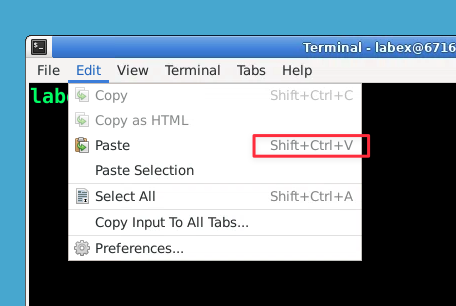
Устранение неполадок с копированием и вставкой
Устранение неполадок с копированием и вставкой
Если вы не можете копировать и вставлять, проверьте следующее:
- Используйте Google Chrome: Убедитесь, что вы используете официальную версию Google Chrome.
-
Разрешения буфера обмена: Когда вы впервые попытаетесь скопировать или вставить, ваш браузер запросит разрешение на доступ к буферу обмена. Вы должны нажать Разрешить. Чтобы проверить текущий статус, щелкните значок слева от адресной строки веб-сайта, чтобы просмотреть и управлять разрешениями буфера обмена.
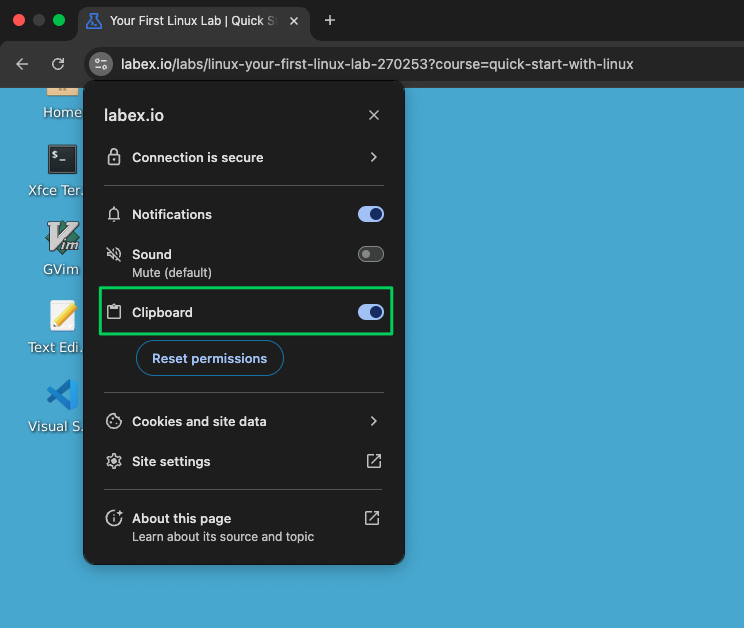
Как обрабатывать загрузку и скачивание файлов?
Как обрабатывать загрузку и скачивание файлов?
Интерфейс рабочего стола не поддерживает загрузку и скачивание файлов. Если вам нужно загрузить или скачать файлы, вы можете переключиться на интерфейс WebIDE.Измените интерфейс, нажав вкладку «WebIDE» в верхней части страницы.
-
Загрузка файлов:
- Перетащите файлы в проводник
- Используйте загрузку/скачивание после щелчка правой кнопкой мыши в проводнике

-
Скачивание файлов:
- Щелкните правой кнопкой мыши файл в проводнике
- Выберите «Скачать»
/home/labex/project.Помните, что все файлы являются временными и будут потеряны при завершении сеанса.Могу ли я сохранить свою рабочую среду?
Могу ли я сохранить свою рабочую среду?
В настоящее время LabEx VM не предоставляет функцию сохранения среды. На это есть несколько причин:
- Частые обновления: Наши лабораторные работы регулярно обновляются, что может привести к несовместимости между сохраненными средами и текущим содержимым лабораторных работ.
- Затраты на обслуживание: Хранение разных версий сред для каждого пользователя значительно увеличит наши затраты на обслуживание и сложность.
- Структура лаборатории: Большинство наших лабораторных работ состоят всего из 3–5 шагов, что позволяет удобно выполнять их без необходимости сохранять среду.
Почему я не могу ввести символ тильды (~) на скандинавских клавиатурах?
Почему я не могу ввести символ тильды (~) на скандинавских клавиатурах?